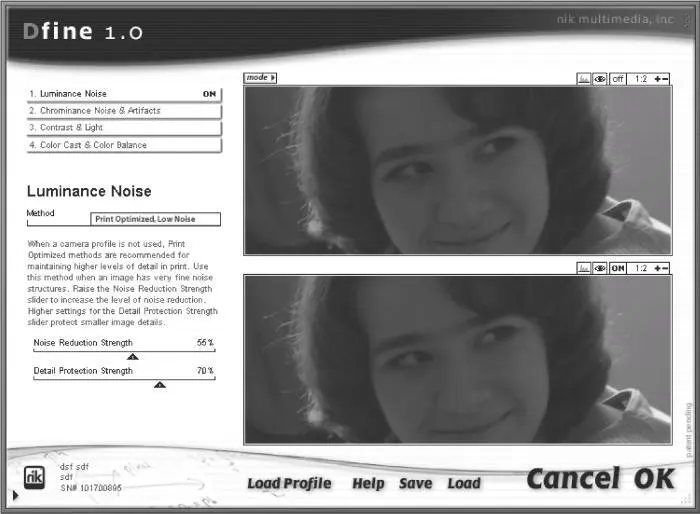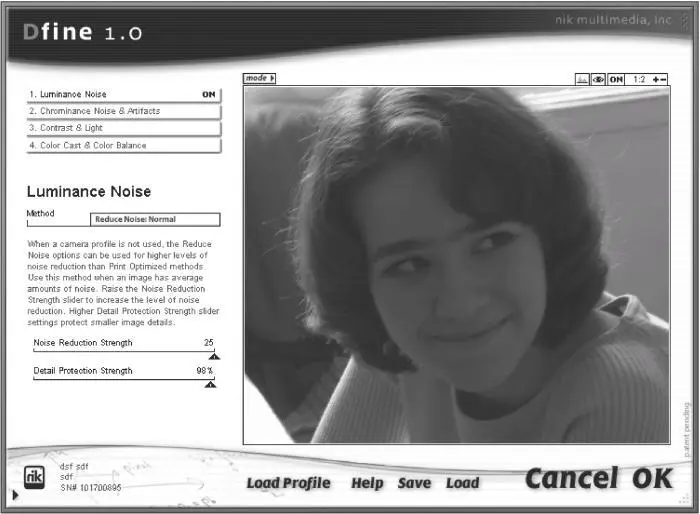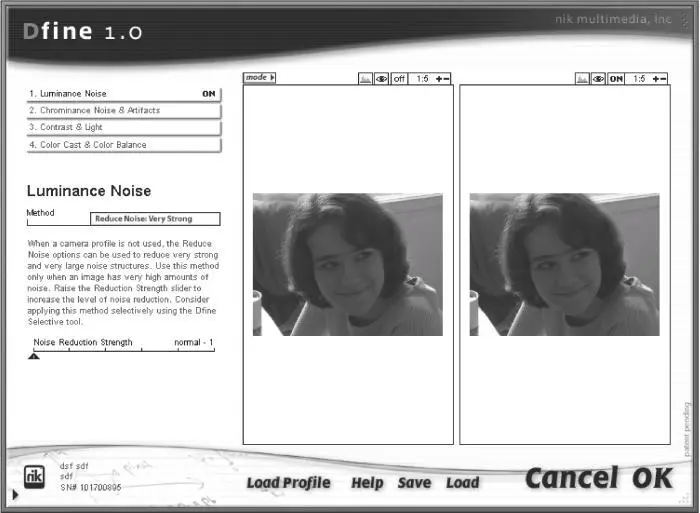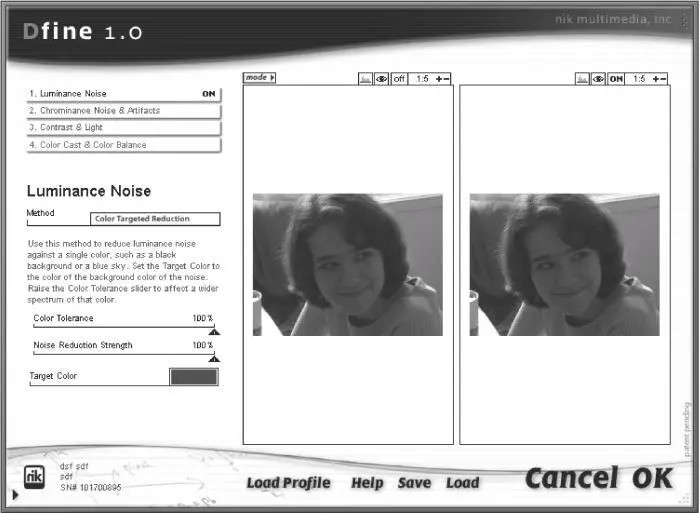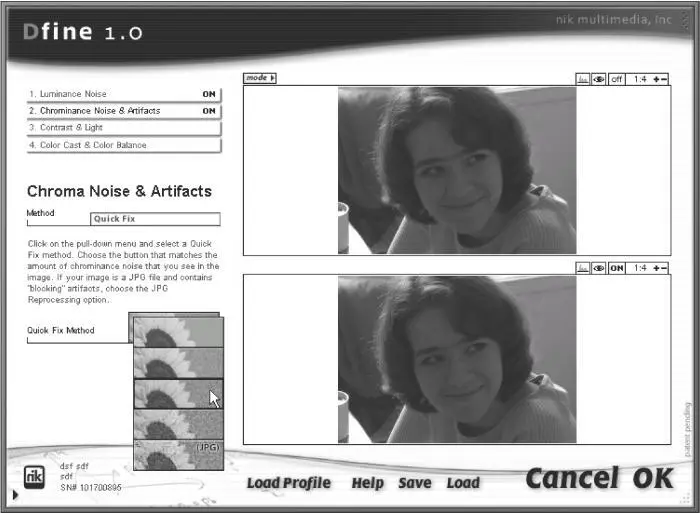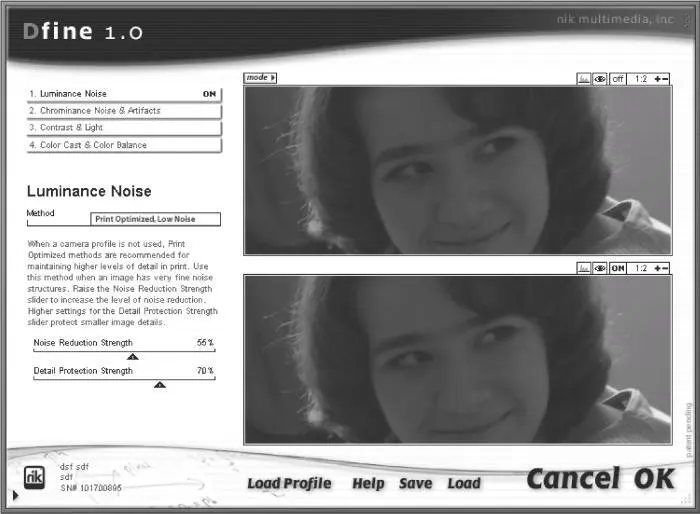
Рис. 5.47. Настройки коррекции изображения в режиме Print Optimized, Low Noise (Оптимизация для печати, небольшой шум).
В режиме Print Optimized, Normal Noise (Оптимизация для печати, обычный шум) доступен только один ползунок, при помощи которого можно указать размер и интенсивность шума на изображении (рис. 5.48). Чем крупнее шумовые артефакты, тем большее значение нужно выбирать для параметра Noise Reduction Strength (Степень устранения шума).

Рис. 5.48. Настройки коррекции изображения в режиме Print Optimized, Normal Noise (Оптимизация для печати, небольшой шум).
Три метода, объединенные общим названием Reduce Noise (Уменьшение шума), помогут, когда фотография сильно зашумлена. Их имеет смысл использовать, если методы группы Print Optimized (Оптимизация для печати) недостаточно эффективны для коррекции снимка. В этой группе также можно выбрать один из трех методов – для средней (Reduce Noise: Normal (Уменьшение шума: обычный)), сильной (Reduce Noise: Strong (Уменьшение шума: сильный)) и очень сильной зашумленности (Reduce Noise: Very Strong (Уменьшение шума: очень сильный)).
В режимах Reduce Noise: Normal (Уменьшение шума: обычный) и Reduce Noise: Strong (Уменьшение шума: сильный) можно управлять степенью устранения шума и степенью сохранения детализации (ползунок Detail Protection Strength (Степень сохранения деталей)) (рис. 5.49).
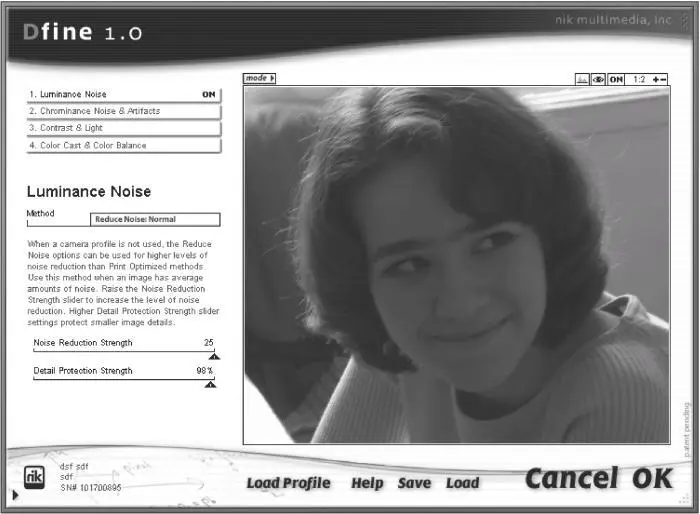
Рис. 5.49. Настройки коррекции изображения в режиме Reduce Noise: Normal (Уменьшение шума: обычный).
В режиме Reduce Noise: Very Strong (Уменьшение шума: очень сильный) доступен только один ползунок, при помощи которого можно указать размер и интенсивность шума для изображения (рис. 5.50). Чем крупнее шумовые артефакты, тем большее значение нужно выбирать для параметра Noise Reduction Strength (Степень устранения шума).
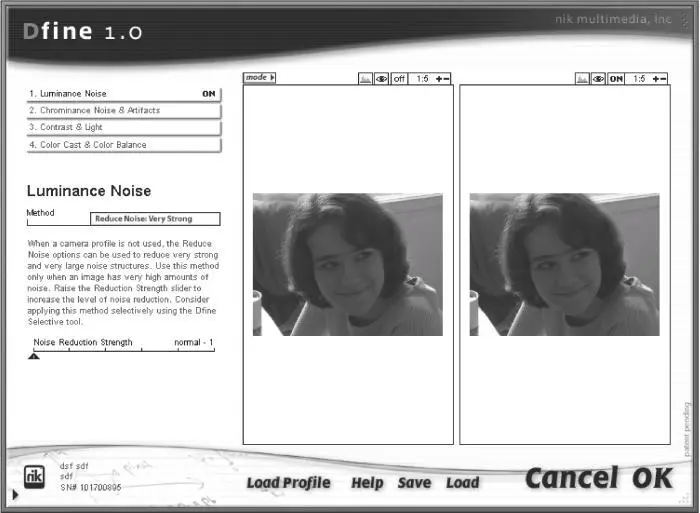
Рис. 5.50. Настройки коррекции изображения в режиме Reduce Noise: Very Strong (Уменьшение шума: очень сильный).
Наконец, последний режим коррекции, доступный на этапе Luminance Noise (Шум, связанный со светом) – Color Targeted Reduction (Уменьшение шума: цвет). Его имеет смысл использовать в тех случаях, когда требуется избавиться от шума, который появился на участке определенного цвета, например на темном фоне или на голубом небе. Цвет, к которому будет применено действие фильтра, выбирается при помощи палитры Target Color (Целевой цвет). При помощи ползунка Color Tolerance (Допустимое отклонение цвета) можно определить, насколько точно будет учитываться заданный цвет при устранении шума. Чем больше значение этого параметра, тем большим будет диапазон цветовых оттенков, на которые будет воздействовать фильтр (рис. 5.51).
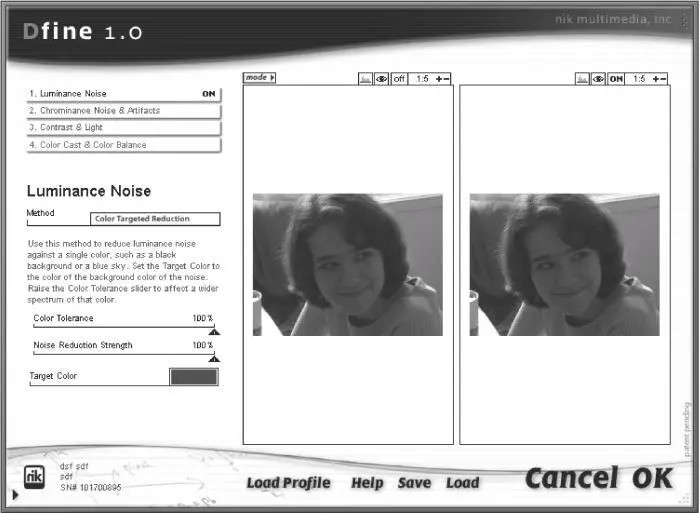
Рис. 5.51. Настройки коррекции изображения в режиме Color Targeted Reduction (Уменьшение шума: цвет).
Chrominance Noise & Artifact (Шум, связанный с цветом, и устранение артефактов)
На втором этапе работы с Dfine предлагается устранить шумы, связанные с цветом и со сжатием изображений в формат JPG.
ПРИМЕЧАНИЕ.
При переходе на второй этап работы с Dfine напротив названия первого этапа появится надпись ON (Включено). Это означает, что проведенная коррекция применена к изображению. Иногда вы можете пропускать тот или иной этап коррекции. Взглянув на список этапов, вы всегда сможете определить, проводилась ли коррекция при помощи данных инструментов.
Как и на первом этапе, самым быстрым методом устранения шумов является Quick Fix (Быстрая починка). Выбрав его, вы сможете указать степень зашумленности изображения (рис. 5.52). Для рисунков, сжатых в формат JPG и имеющих значительные погрешности («квадраты»), используйте кнопку, на которой написано JPG.
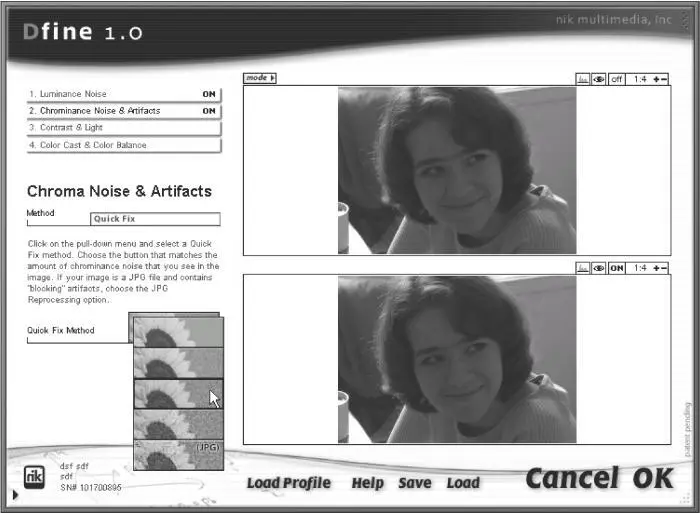
Рис. 5.52. Настройки коррекции изображения в режиме Quick Fix (Быстрая починка) этапа Chrominance Noise & Artifact (Шум, связанный с цветом, и устранение артефактов).
Для большинства изображений наиболее подходящим режимом работы на этом этапе коррекции является Global Reduction (Общее уменьшение). При помощи ползунка Chrominance Noise Level (Уровень шума, связанного с цветом) можно точно указать степень зашумленности изображения. Высоким значениям этого параметра соответствуют рисунки с большим количеством артефактов (рис. 5.53).
Читать дальше
Конец ознакомительного отрывка
Купить книгу